

ISO dosyaları, eskiden daha çok fiziksel CD’ler, DVD’ler ve Blu-ray’lerin yedeklerini oluşturmak için kullanılıyordu. Steam, Epic Games gibi dijital oyun indirme platformlarının olmadığı dönemde oyun kurulumları ISO dosyası üzerinden gerçekleştiriliyordu. Günümüzde büyük boyutlu programların da kurulum dosyaları ISO uzantılı olabiliyor ancak imaj dosyaları daha çok Windows yükleme sırasında karşımıza çıkıyor. Microsoft, Windows 11/10 ISO dosyasını yayınlayarak Windows’u sıfırdan yüklemek isteyenler için kolaylık sağlıyor. Peki, ISO dosyası hangi programla açılır, nasıl çalıştırılır? ISO uzantılı dosyaları açmak için en iyi program hangisi? Programsız ISO dosyası nasıl açılır? ISO dosyası açma yolları burada.
ISO dosyası nasıl açılır?
Windows 7’de ISO dosyasını açmak için WinRAR, Daemon Tools, WinZip, 7-Zip gibi çeşitli programlar kullanılıyor. Windows 10 ve 11’de ISO uzantılı dosyayı açmak için herhangi bir programa ihtiyacınız yok. Peki, ISO dosyası nasıl açılır, çalıştırılır? İşte programlı ve programsız ISO dosyası açma adımları:
Daemon Tools ile ISO dosyası açma 📀
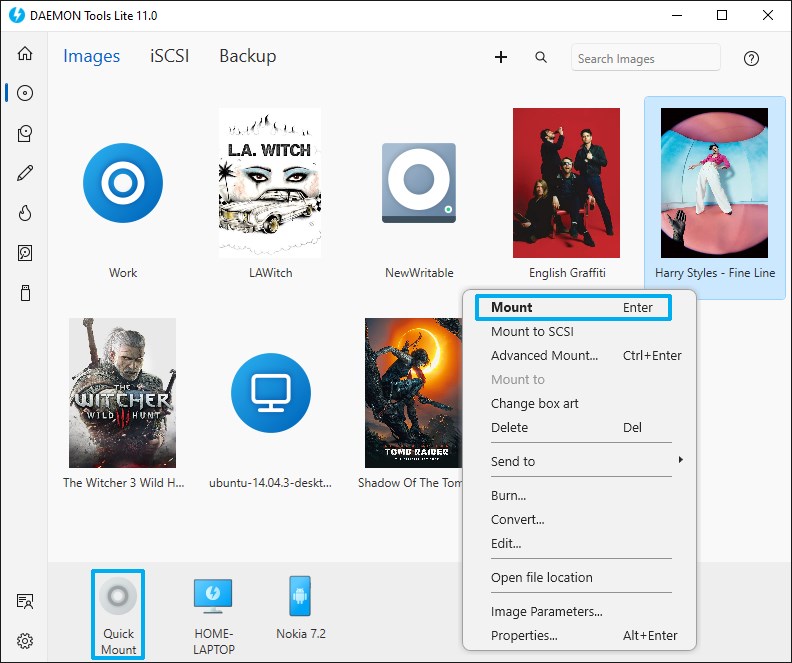
- DAEMON Tools Lite programını açın.
- Images bölümüne gelin.
- Açmak istediğiniz ISO dosyasını seçin.
- Sağ tıklayıp Mount seçeneğini seçin.
- Sanal sürücüye tıklayarak ISO dosyasının içeriğini görebilirsiniz.
- ISO dosyasına sağ tıklayıp Daemon Tools ile açabilirsiniz.
WinRAR ile ISO dosyası açma 📚
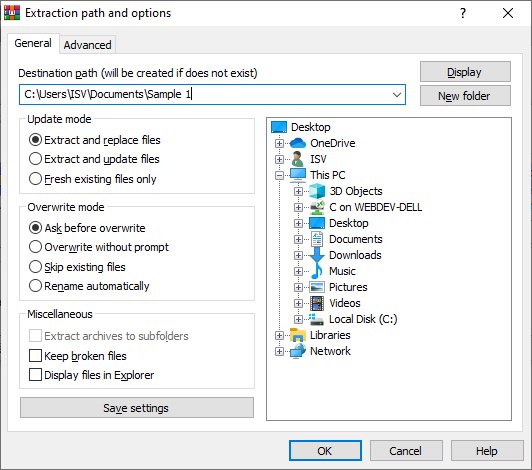
- WinRAR programını açın.
- Bütünleşme sekmesine tıklayın.
- ISO’nun seçili olduğundan emin olun ve kaydedin.
- Dosyayı WinRAR ile açın.
- ISO dosyasının içeriğini görebilir veya klasöre çıkarabilirsiniz.
Programsız ISO dosyası açma (Windows 10 & 11)
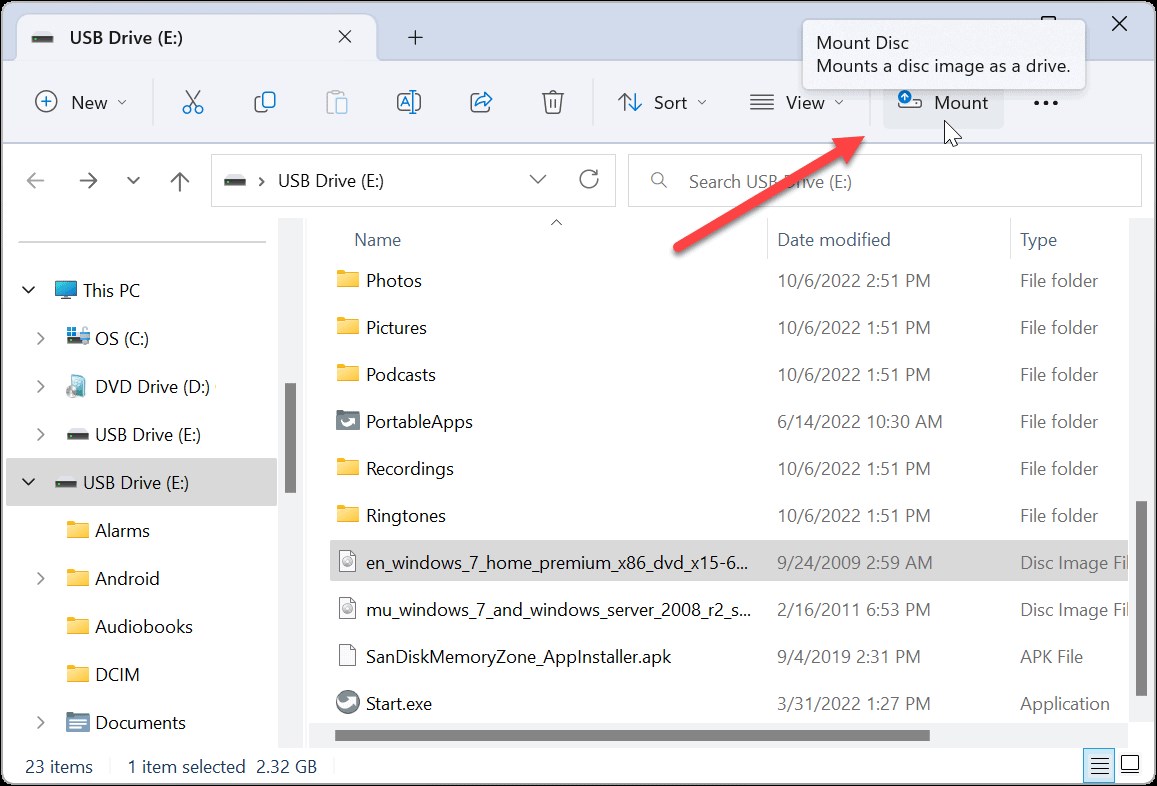
- Dosya Gezgini’ni açın.
- Açmak istediğiniz ISO dosyasına gelin.
- Araç çubuğunun üst kısmındaki Bağla (Mount) butonuna tıklayın.
- ISO dosyası açılacaktır.
- Bağla çıkmadıysa, ISO’yu seçip üç noktaya tıklayın.
- Listeden Bağla’yı seçin.
En iyi ISO dosyası açma programları (ücretsiz) 💻
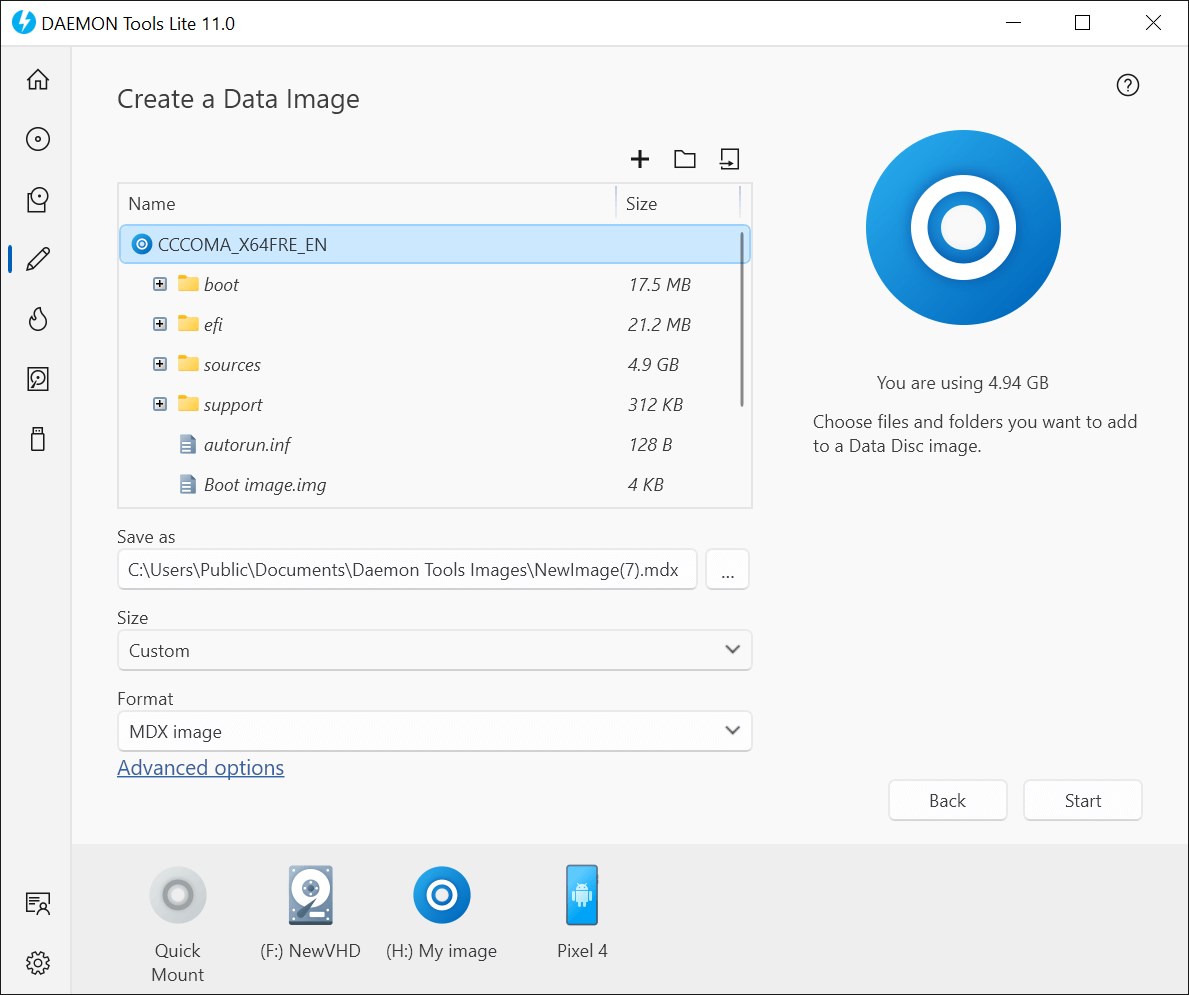 Windows 11 ve 10, iso dosyalarının içeriğini programsız görmenizi sağlayan yerleşik araç sunar. Ancak, Windows 7 gibi eski bir Windows sürümü kullanıyorsanız, ISO uzantılı dosyaları açma programına ihtiyacınız vardır. ISO dosya açma programı, yalnızca .iso uzantılı dosyaları değil, BIN, ISZ, CDI, NRG gibi diğer disk görüntü (imaj) dosyalarını da açmanızı ve iso oluşturmanızı sağlar. Peki, ISO dosyası hangi programla açılır? İşte ISO dosyası oluşturmak için de kullanabileceğiniz en iyi 8 ücretsiz ISO açma programı:
Windows 11 ve 10, iso dosyalarının içeriğini programsız görmenizi sağlayan yerleşik araç sunar. Ancak, Windows 7 gibi eski bir Windows sürümü kullanıyorsanız, ISO uzantılı dosyaları açma programına ihtiyacınız vardır. ISO dosya açma programı, yalnızca .iso uzantılı dosyaları değil, BIN, ISZ, CDI, NRG gibi diğer disk görüntü (imaj) dosyalarını da açmanızı ve iso oluşturmanızı sağlar. Peki, ISO dosyası hangi programla açılır? İşte ISO dosyası oluşturmak için de kullanabileceğiniz en iyi 8 ücretsiz ISO açma programı: - DAEMON Tools Lite
- PowerISO
- MagicISO
- CDBurnerXP
- WinISO
- ImgBurn
- Virtual CloneDrive
- AnyBurn
ISO dosyası nedir, ne işe yarar ℹ️
ISO, Yunanca bir kelime olan ISOS kelimesinden gelir; Türkçe karşılığı eşit ve denk anlamındadır. ISO dosyası, CD, DVD veya Blu-ray gibi tüm diskin tek bir dosyada sıkıştırılmış bir kopyasıdır. Disk görüntü dosyası olarak da adlandırılan ISO, büyük veri kümelerinin daha ufak boyutlu bir kopyasıdır ve genelde optik diskleri yedeklemek veya optik diske yazılması amaçlanan büyük dosya kümelerini dağıtmak için kullanılır.
ISO adı, genellikle ISO 9660 olan, optik medya tarafından kullanılan dosya sisteminden gelir. Pek çok kişi ISO görüntülerini optik disklerin yedeklerini oluşturmak için kullansa da ISO imaj dosyaları günümüzde öncelikli olarak büyük programlar ve işletim sistemlerinin dağıtımı için kullanılıyor. Çünkü bu format, tüm dosyaların kolayca indirilebilir tek bir dosyada bulunmasına olanak tanır. ISO dosyasının içeriği mount (bağla) seçeneğiyle doğrudan görüntülenebilir ya da ISO dosyası USB’ye yazdırılabilir.
Bu rehber yazıda popüler dosya formatlarından ISO nasıl açılır, Windows 10 & 11 ISO dosyası açma programı olarak neler kullanılır bundan bahsettik.
Bir yanıt bırakın